飞牛 NAS 最近在家庭私有云市场上越来越火爆,很多小伙伴还想在家里搭建个网站或者其他开源的Web应用,比如一些相册、笔记、影视库,甚至WordPress、Discuz、Typecho、Emlog等,这时候服务器管理面板就派上用场了。可以帮助你快速搭建网站、数据库、FTP、邮件等服务,还支持一键安装PHP、MySQL、Nginx、Apache等环境,非常适合小白用户使用。本文将介绍如何在你家没有公网IP的情况下,飞牛NAS上本地搭建网站在公网直接访问。
一、前期需要准备的
1、已部署飞牛NAS,并先到飞牛【系统设置】-【安全性】-【端口设置】选项卡,点击下面的高级设置按钮,打开高级设置,取消勾选重定向80与443端口,确认
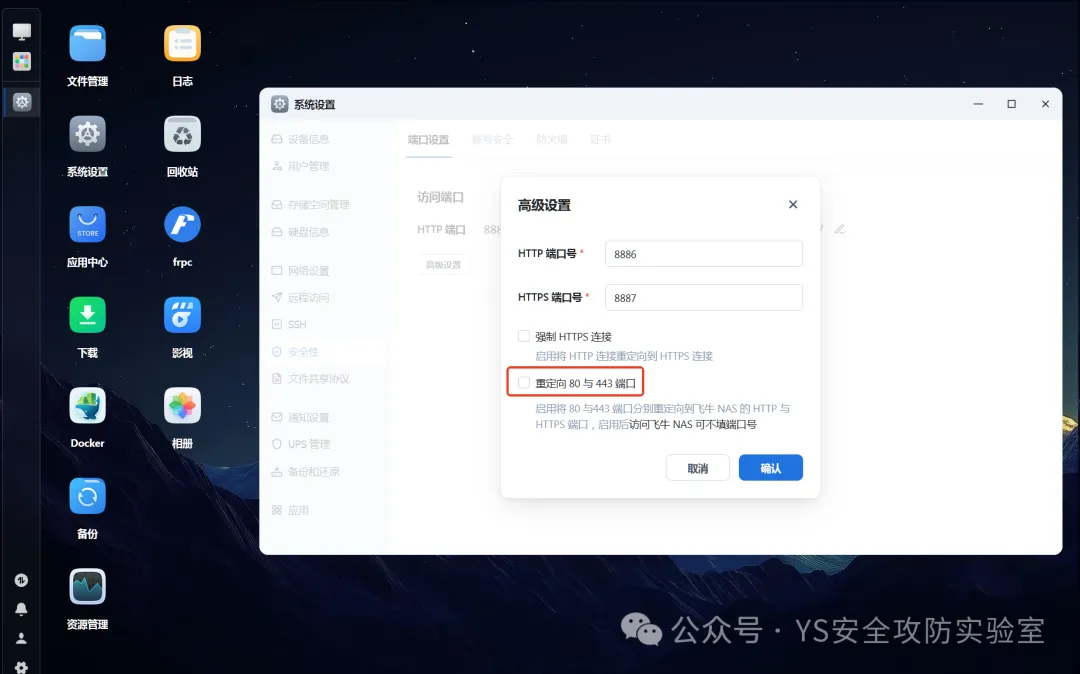
2、FRP(服务端)+FRPC(客户端)
3、云服务器(腾讯阿里都有卖,最低38一年)
二、操作步骤
1、在你的云服务器宝塔面板里安装Docker,接着在应用搜索安装并启用FRP(服务端),默认安装就行了,不用改动
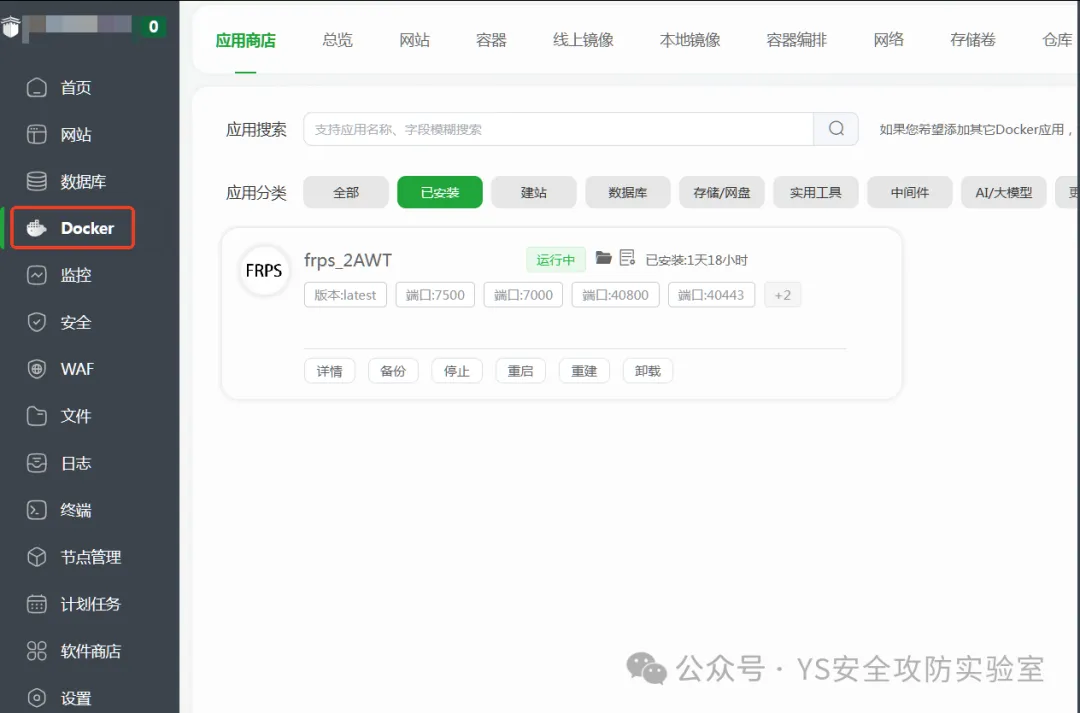
2、进入FRP(客户端)安装目录,打开frps.toml文件,不用做任何修改,将auth.token复制出来记录
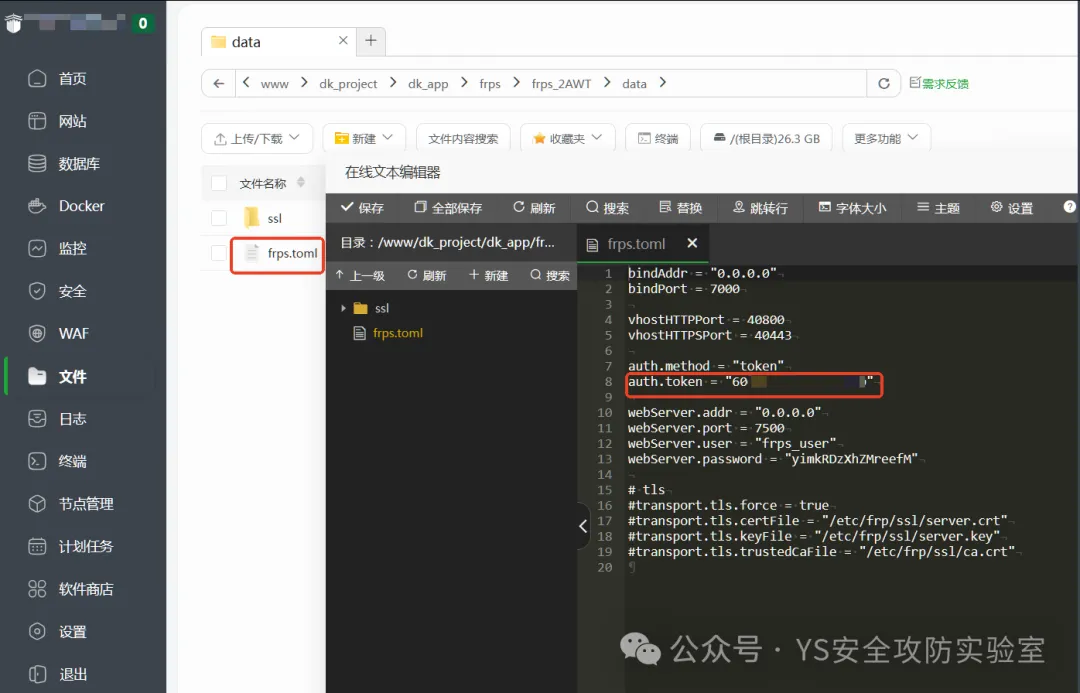
3、在你的飞牛NAS应用中心下载FRPC(客户端)
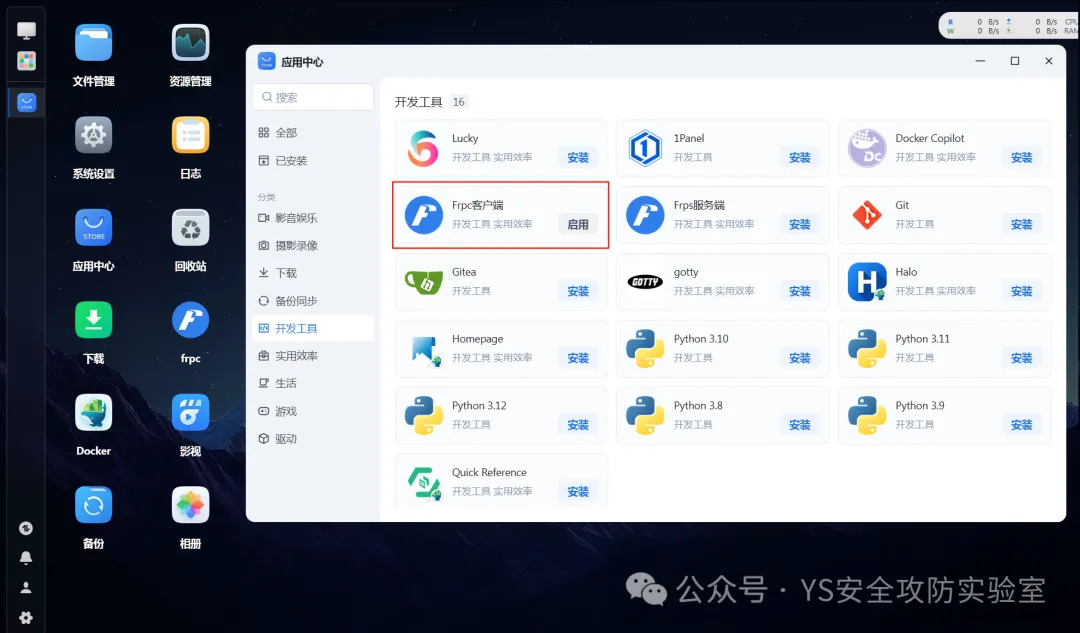
4、按照以下格式,编辑你的FRPC(客户端)配置文件
serverAddr = "填写你的云服务器IP"
serverPort = 7000
auth.method = "token"
auth.token = "xxxx填写FPR(服务端)配置文件里的token"
[[proxies]]
name = "wangzhan1"
type = "http"
localIP = "127.0.0.1"
localPort = 80
customDomains = ["ceshi.xxxxx.net"]
[[proxies]]
name = "wangzhan1"
type = "https"
localIP = "127.0.0.1"
localPort = 443
customDomains = ["ceshi.xxxxx.net"]
5、在飞牛NAS里创建你的网站,我这里使用的是1panel面板为例,1panel面板你可以直接使用这个安装脚本或者在官网获取安装脚本,连接你飞牛NAS的SSH进行安装
bash -c "$(curl -sSL https://resource.fit2cloud.com/1panel/package/v2/quick_start.sh)"
安装1panel面板过程一般不会出错,安装好后登录1panel面板,继续安装PHP+MySQL环境。在1panel面板正常创建你的网站。
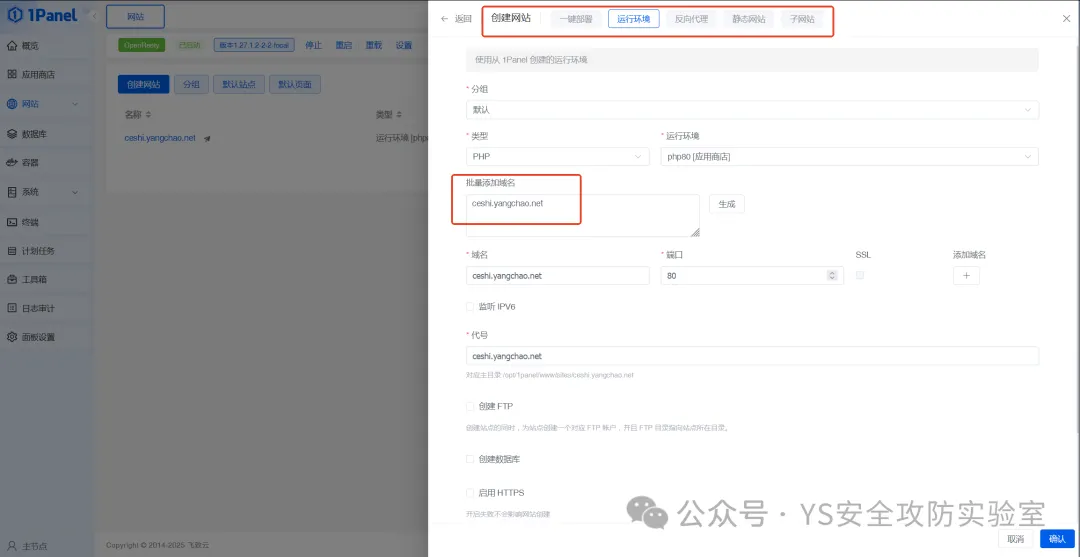
6、在云服务器添加反向代理,我云服务器用的是宝塔面板为例,按照我这个例子添加,为什么是添加端口号40800,因为FPRS开放的是40800端口
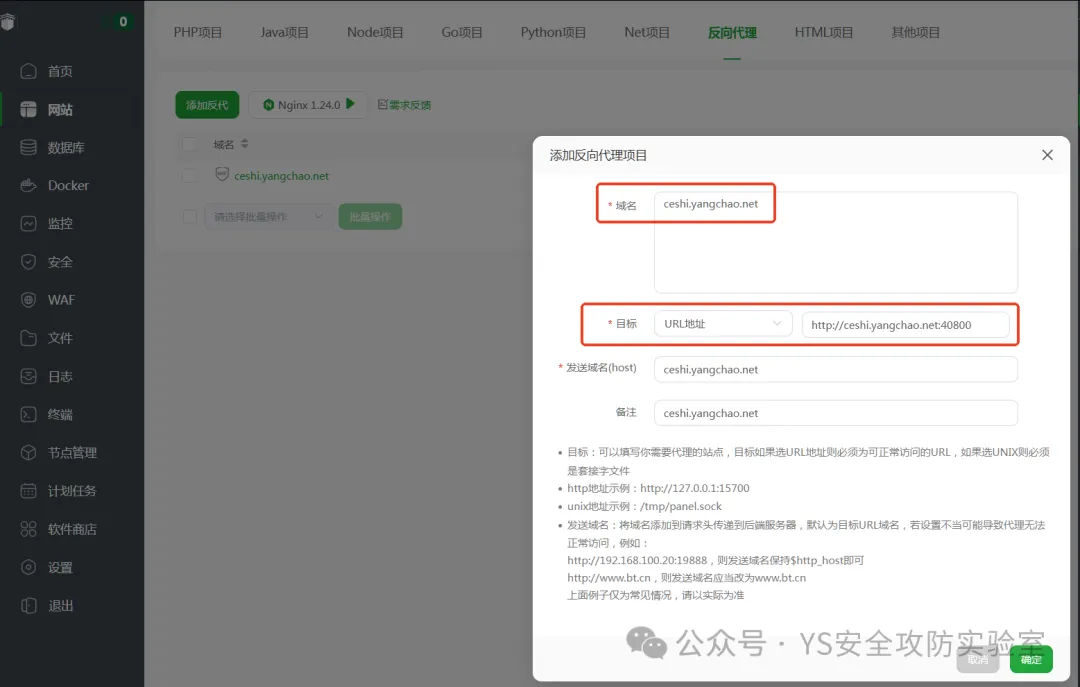
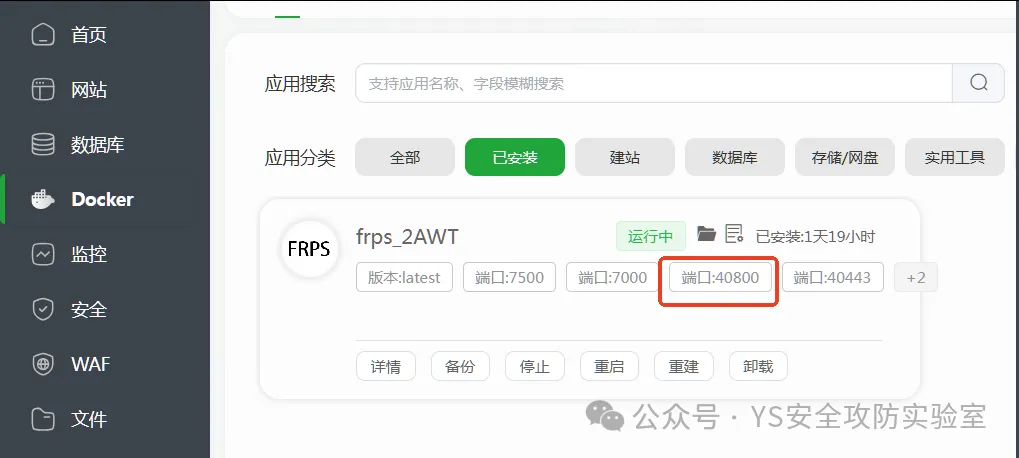
7、按照以上步骤操作完成,即可不加端口访问你的网站
http://ceshi.yangchao.net
8、如果你想给你的网站添加SSL证书,请继续参考下面教程
打开公网服务器,你刚刚添加的反向代理网站配置,选择SSL,申请或部署SSL证书,保存启用即可,无需在NAS或者NAS搭建的服务器面板里添加SSL。
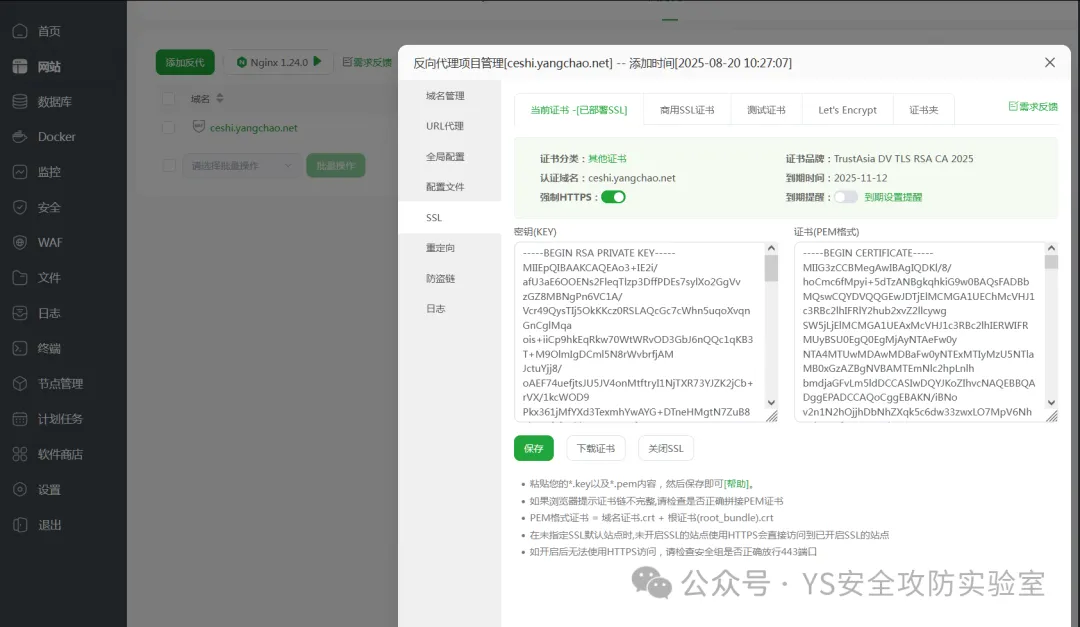
9、总结
9.1、如果想多架设几个网站,按照下面的格式添加到Frpc配置文件里即可。
[[proxies]]
name = "wangzhan2"
type = "http"
localIP = "127.0.0.1"
localPort = 80
customDomains = ["ceshi.xxxxx.net"]
[[proxies]]
name = "wangzhan2"
type = "https"
localIP = "127.0.0.1"
localPort = 443
customDomains = ["ceshi.xxxxx.net"]
9.2、如果你操作时候需要问题,可以回帖咨询我。